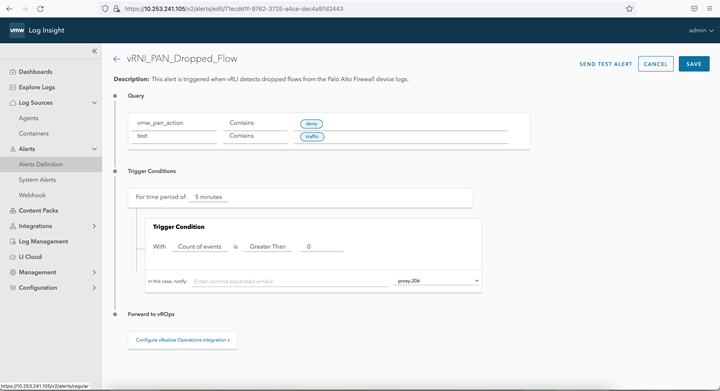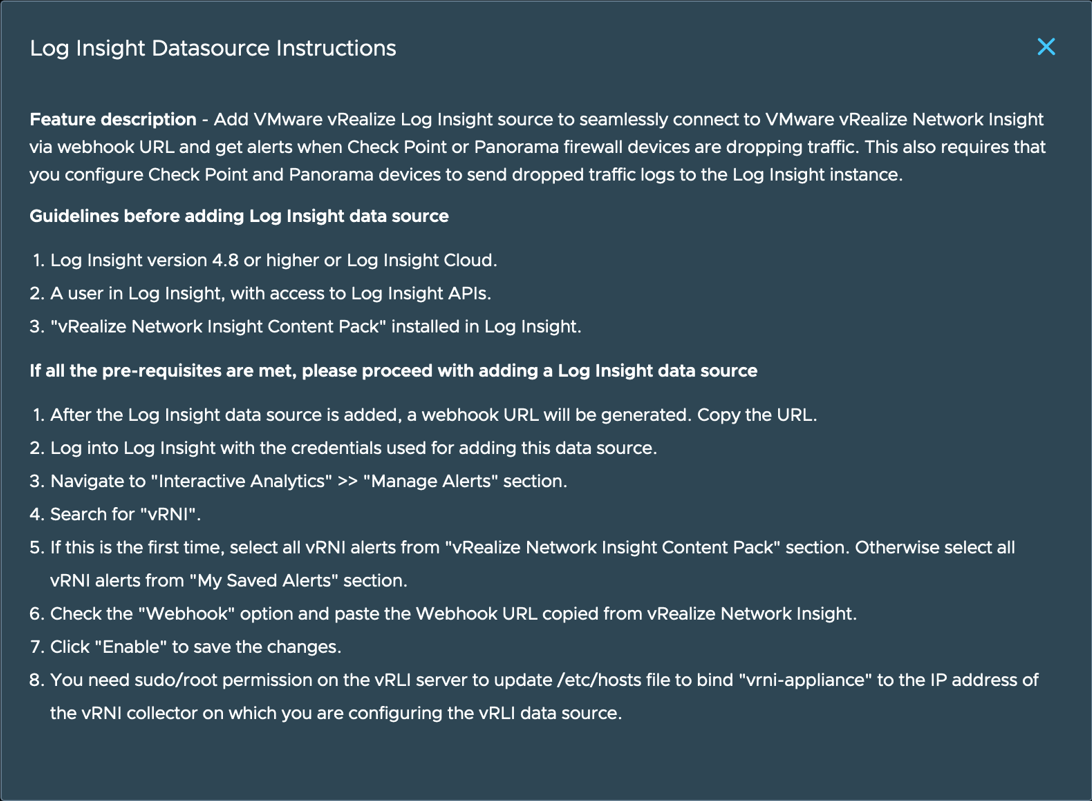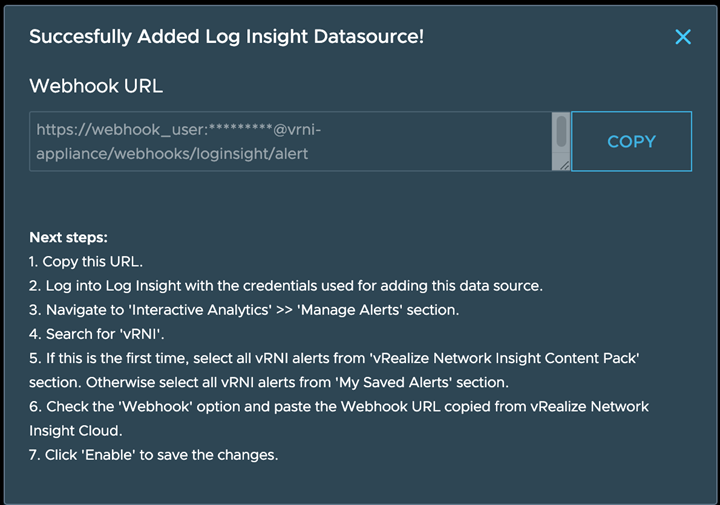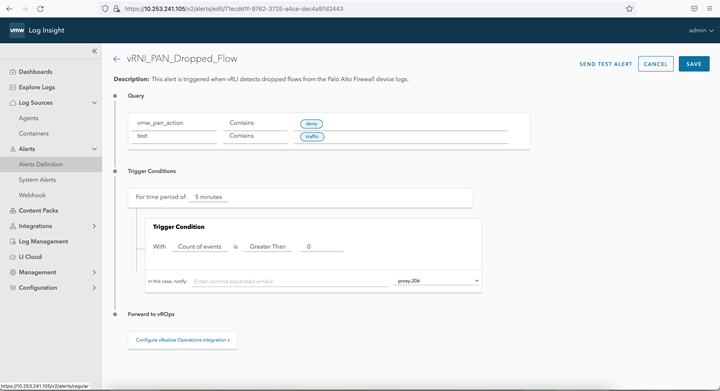vRealize Log Insight 可從 Check Point 和 Palo Alto 防火牆收集 Syslog 訊息。在 vRealize Network Insight 中新增 vRealize Log Insight 資料來源後,這些防火牆裝置之捨棄的流量通知會顯示在 vRealize Network Insight 中。
備註:
vRealize Network Insight 支援新增
vRealize Log Insight 8.0 到 8.8。請確保在
vRealize Network Insight 中將受支援版本的
vRealize Log Insight 新增為資料來源。
如果將防火牆裝置設定為向 vRealize Log Insight 傳送 Syslog 訊息,並且這些裝置上的任何原則都會受到影響,則 vRealize Log Insight 會篩選拒絕/捨棄動作訊息並向 vRealize Network Insight 傳送通知。vRealize Network Insight 會使用這些通知,並建立具有防火牆和流量詳細資料的捨棄的流量事件。
必要條件
確保您具有安裝、設定和管理內容套件的 API 使用者權限。
安裝內容套件並啟用警示。
程序
- 建立或重複使用有權存取 vRealize Log Insight API 的 vRealize Log Insight 使用者。
- 移至。
- 按一下新增來源。
- 在記錄伺服器下按一下 Log Insight。
- 在新增 Log Insight 伺服器帳戶或來源頁面上,按一下頁面標題旁邊的說明。將顯示一個快顯視窗,其中提供了新增 vRealize Log Insight 資料來源的必要條件,以及在 vRealize Log Insight 上啟用 Webhook URL 的說明。
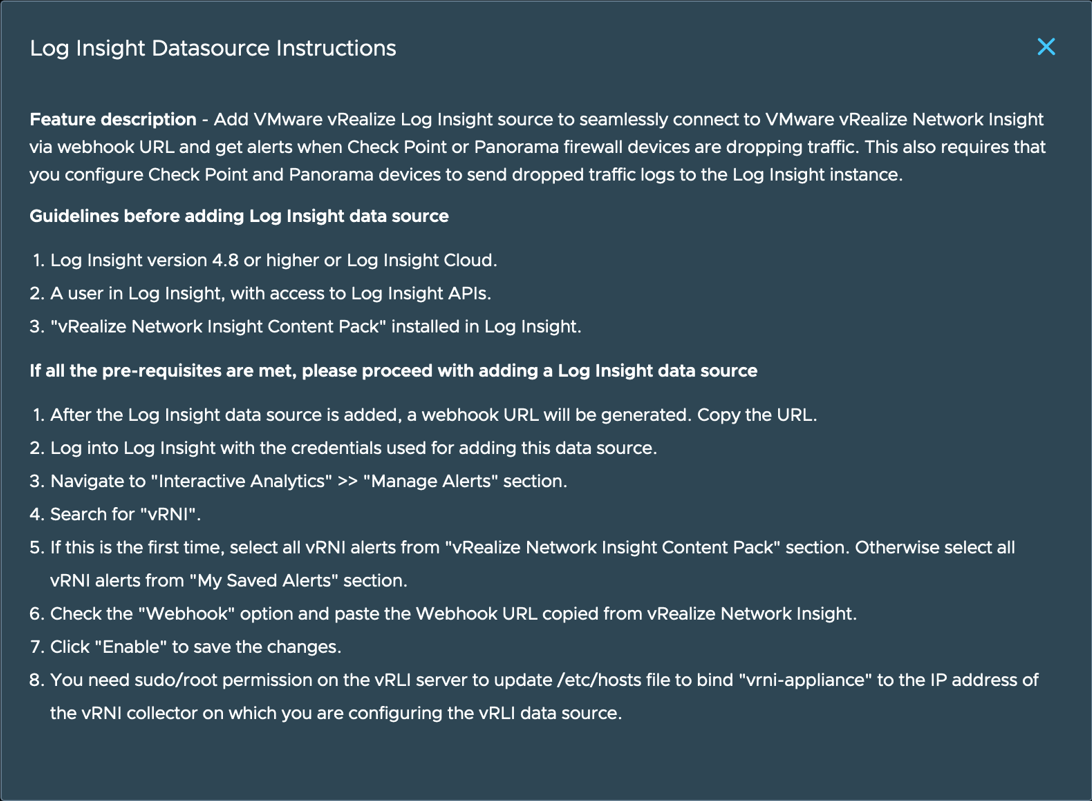
- 輸入必要的詳細資料。
| 名稱 |
說明 |
| 收集器虛擬機器 |
選取為資料收集程序部署的資料收集器的 IP 位址。 |
| IP 位址/FQDN |
輸入資料來源的 IP 位址或 FQDN。 |
| 使用者名稱 |
輸入要用於特定資料來源的使用者名稱。 |
| 密碼 |
輸入資料來源的密碼。 |
| 驗證提供者 |
為您提供的認證選取適當的驗證提供者。 |
- 建立資料來源後,會顯示一個快顯視窗,其中提供了 Webhook URL 以及在 vRealize Log Insight 上啟用此 URL 必須執行的步驟。複製 Webhook URL。
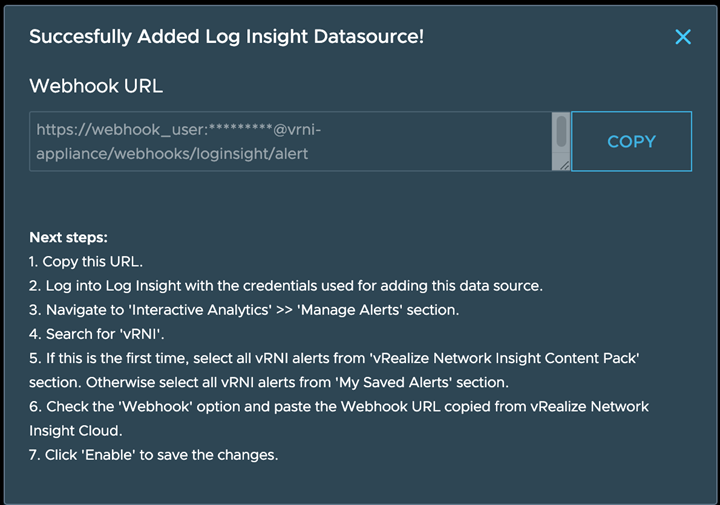
備註: 在新增資料來源後產生的 Webhook URL 在
vRealize Log Insight 中使用。
- 使用用於新增此資料來源的認證登入 vRealize Log Insight。在 vRealize Log Insight 應用程式中啟用警示,並選取預先設定的 Webhook。若要確保整合成功,請按一下傳送測試警示。